あなたのPCは最初(第二または第三)を通っている場合 若者その後、確かにと BIOS それが十分になるようにも "老化"さ USBフラッシュメモリからの起動。 しかし、あなたの暴行を与えていないので、そこに ポプラブートマネージャ、プログラム フリー (フリーウェア)を使用すると、作成することができます CD または フロッピーディスク disk (フロッピー) - あなたのBIOSを持っている場合確かにそうUSBのことを聞いていない:P - 利用できるようにする USBから起動するためのオプション でも、コンピュータ用 退職 (すでに化石と混同しないように)。
どのように我々は、 "USBデバイスからの起動"を有効にすることができます
まず、ダウンロードする必要があります ポプラブートマネージャ (の形で供給 アーカイブ)、CD/フロッピーに書き込みます disk.
CDを選択した場合は、2つのファイルのいずれかが必要 。磯 – plpbt.iso si plpbtnoemul.iso - 彼はplpbt.iso含めて働いたので、ない - アーカイブ( "パッケージ"で見つかった指示からそのplpbtnoemul.isoコンピュータの絶対的に任意のタイプと互換性があるでしょう示してから私は唯一の "ベテラン"を持っていません我々は確認することができます - も否定 - その文)。
あなたはバージョンを試してみたい場合 ディスケットユーティリティを使用する必要があります 追加の呼ばれます Raw書く Windows どのへと フロッピーに書き込む disk ファイルの内容 plpbt.img (アーカイブでまた利用できる)。
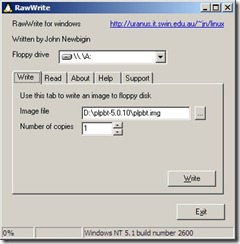
ポプラManagerを起動するには、まずそのことを確認する必要があり CDまたはフロッピードライブが最初に起動するように設定されています。 入力する BIOS (またはメニュー )、そして、セクションに移動 ブーツ または 高機能BIOSの種類に応じて。 その後にCDを挿入します 光学式ドライブ (またはフロッピードライブにディスケット)、及び命令は、正確にする必要が続いていた場合 実行を開始するためにポプラブートマネージャ とのことを含むいくつかのブートオプションを提供 USBからブートする.
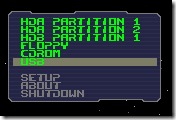 | 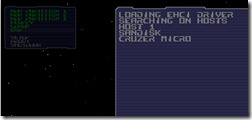 |
ポプラブートマネージャをダウンロード.
ミッション達成!